Comment jouer à Fortnite sur Windows 7 – TechCult
Divers / / July 14, 2023
Fortnite est un jeu vidéo très populaire joué par des millions de joueurs sur différentes plateformes. Cependant, certains joueurs sont confrontés à des défis s'ils ont du matériel ou des systèmes d'exploitation plus anciens comme Windows 7, qui n'est pas officiellement pris en charge par Fortnite. Dans ce guide, nous expliquerons comment jouer à Fortnite sur Windows 7 et répondrons à quelques questions courantes sur le jeu et le système d'exploitation.

Table des matières
Comment jouer à Fortnite sur Windows 7
Fortnite est un jeu auquel vous pouvez jouer sans dépenser d'argent. Et voici le meilleur: si vous utilisez encore Windows 7 sur votre système, nous avons ce qu'il vous faut! Nous vous expliquerons comment dans le guide ci-dessous.
Note: Avec Fortnite Chapter 4, Windows 7 et 8 ne prendront plus en charge le jeu.
Windows 7 peut-il gérer Fortnite ?
Oui, Windows 7 peut gérer Fortnite, mais cela dépend des spécifications de votre ordinateur. Fortnite a des exigences système minimales, et si votre ordinateur satisfait ou dépasse ces exigences, vous devriez pouvoir jouer au jeu sur Windows 7.
La configuration système minimale requise pour Fortnite est la suivante :
- Windows 7/8/10 64 bits
- Processeur Intel Core i3 2,4 GHz
- 4 Go de RAM
- Carte graphique Intel HD 4000
Si votre ordinateur répond à ces exigences, vous devriez pouvoir exécuter Fortnite sur Windows 7 sans aucun problème. Cependant, si votre ordinateur a des spécifications inférieures, vous pouvez rencontrer des problèmes de décalage, de bégaiement ou d'autres problèmes de performances.
L'installation de Fortnite sur un ordinateur Windows 7 32 bits est possible mais peut nécessiter quelques étapes supplémentaires. Voici comment procéder :
1. Vérifiez la configuration système requise : Avant d'installer Fortnite, assurez-vous que votre ordinateur répond à la configuration système minimale requise. Pour un ordinateur Windows 7 32 bits, vous aurez besoin d'un processeur avec au moins Fréquence d'horloge de 2,8 GHz, 4 Go de RAM et une carte vidéo compatible DirectX 11.
2. Téléchargez le lanceur Epic Games : Le Lanceur de jeux épiques est nécessaire pour télécharger et installer Fortnite. Vous pouvez le télécharger sur le site Web d'Epic Games. Une fois le téléchargement terminé, double-cliquez sur le fichier d'installation et suivez les instructions pour installer le lanceur.
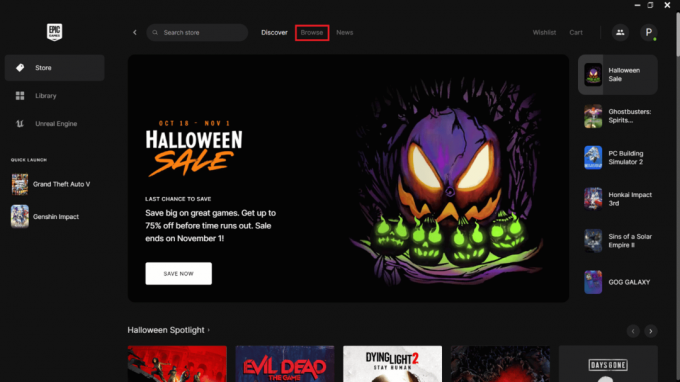
3. Créer un compte Epic Games : Si vous n'avez pas encore de compte Epic Games, vous devrez en créer un. Clique sur le S'inscrire sur l'écran de connexion et suivez les instructions pour créer un compte.
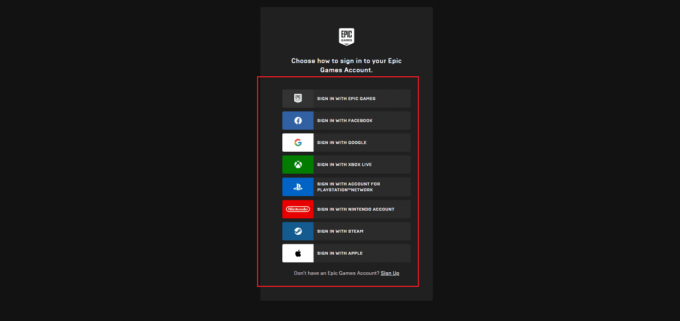
4. Téléchargez et installez Fortnite : Une fois que vous avez installé Epic Games Launcher et configuré votre compte, vous pouvez télécharger et installer Fortnite. Ouvrez le lanceur, connectez-vous à votre compte et cliquez sur le Fortnite icône. Clique sur le Installer bouton pour démarrer le processus de téléchargement et d'installation.
5. Exécutez Fortnite : Une fois l'installation terminée, cliquez sur le Lancement bouton pour démarrer Fortnite. Le jeu se lancera et vous pourrez commencer à jouer.
Note: Si vous rencontrez des problèmes lors du processus d'installation, essayez d'exécuter le lanceur et le jeu en tant qu'administrateur. Faites un clic droit sur les icônes du lanceur et du jeu et sélectionnez Exécuter en tant qu'administrateur depuis le menu contextuel.
Dans l'ensemble, l'installation de Fortnite sur un ordinateur Windows 7 32 bits est un processus simple. Tant que votre ordinateur répond à la configuration minimale requise et que vous suivez les étapes décrites ci-dessus, vous devriez pouvoir jouer à Fortnite sans aucun problème.
Combien de Go est Fortnite sur Windows 7 ?
La taille du fichier d'installation de Fortnite varie en fonction de la version du jeu que vous installez. Depuis septembre 2021, la configuration système minimale requise pour Fortnite sur Windows 7 est :
- CPU: Intel Core i3 2,4 GHz
- RAM: 4 GO
- GPU : Intel HD 4000
La taille du fichier d'installation du jeu pour ces exigences système est d'environ 22 Go.
Fortnite peut-il fonctionner sur 2 Go de RAM ?
Fortnite nécessite un minimum de 4 Go de RAM pour fonctionner correctement sur un ordinateur Windows 7. Si votre ordinateur ne dispose que de 2 Go de RAM, vous pourrez peut-être lancer le jeu, mais il ne fonctionnera pas correctement et vous risquez de rencontrer des problèmes de performances tels que des retards et des blocages.
Conseils supplémentaires pour jouer à Fortnite sur Windows 7
Jouer à Fortnite sur Windows 7 peut être une expérience formidable si vous disposez du matériel et des logiciels appropriés. Voici quelques conseils supplémentaires pour vous aider à tirer le meilleur parti du jeu :
- Mettez à jour les pilotes de votre carte graphique : La mise à jour des pilotes de votre carte graphique peut améliorer considérablement votre expérience de jeu. Vous pouvez consulter le site Web du fabricant de votre carte graphique pour connaître les derniers pilotes et les installer sur votre ordinateur.
- Optimisez vos paramètres graphiques : Le réglage de vos paramètres graphiques peut également aider à améliorer les performances de votre jeu. Vous pouvez réduire la résolution, désactiver les ombres et les effets et régler d'autres paramètres pour améliorer la fréquence d'images.
- Fermez les programmes inutiles : Exécuter trop de programmes en même temps peut affecter les performances de votre ordinateur et entraîner un décalage du jeu. Fermez tous les programmes inutiles avant de lancer Fortnite pour libérer des ressources.
- Gardez votre ordinateur au frais : Des températures élevées peuvent ralentir votre ordinateur, alors assurez-vous que le système de refroidissement de votre ordinateur fonctionne correctement. Vous pouvez également utiliser un coussin de refroidissement pour garder votre ordinateur au frais.
- Utilisez une connexion filaire : Une connexion Internet filaire est plus stable et plus rapide qu'une connexion sans fil, ce qui peut contribuer à améliorer les performances de votre jeu.
Jouer à Fortnite sur Windows 7 est possible, mais cela nécessite un certain effort pour s'assurer que votre ordinateur répond à la configuration système minimale requise et qu'il est optimisé pour les jeux. Ceci marque la fin du guide, continuez à visiter notre page pour plus de trucs et astuces sympas! N'hésitez pas à laisser vos commentaires et suggestions ci-dessous.
Pete est rédacteur senior chez TechCult. Pete aime tout ce qui touche à la technologie et est également un bricoleur passionné dans l'âme. Il a une décennie d'expérience dans la rédaction de guides pratiques, de fonctionnalités et de technologies sur Internet.



